苹果手机作为目前市场上最受欢迎的智能手机之一,其功能多样且操作简便,其中调整手机铃声音量大小是一项常见需求。无论是想要在嘈杂的环境中听到清晰的来电铃声,还是希望在安静的场合中不被过大声音打扰到,苹果iPhone手机都提供了便捷的调整方式。用户可以通过简单的设置,灵活地调整各种铃声的音量大小,满足不同场景下的需求。接下来我们将介绍苹果iPhone手机如何调整各种铃声音量大小,让您轻松掌握这一技巧。
苹果iPhone手机怎样调整各种铃声音量大小
方法如下:
1.在苹果手机iPhone桌面上点击打开设置图标

2.在打开的苹果手机设置页面中,点击打开声音
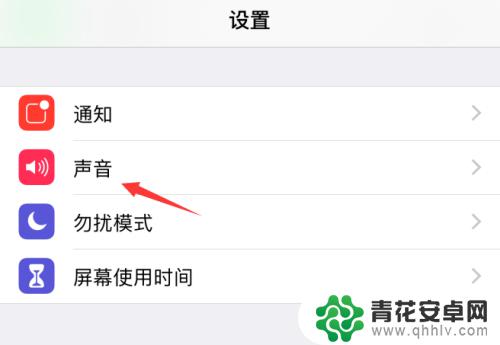
3.进入到苹果手机声音设置页面,点击箭头所指的滑块进行音量大小的调整
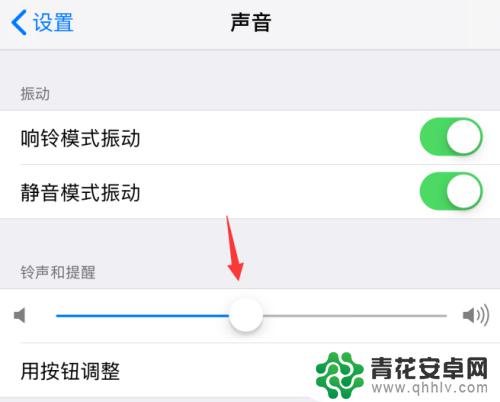
4.滑块往左,音量变小。滑块往右,音量变大,根据自己的需要进行适当调节
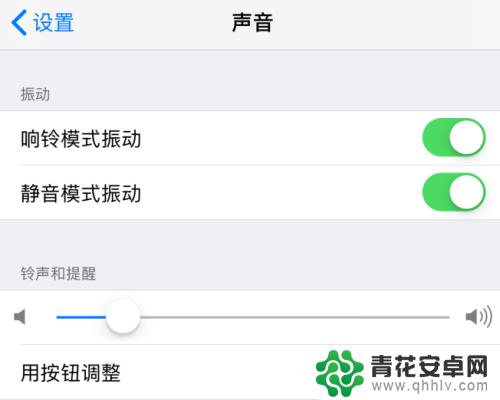
5.除了在设置页面进行调整音量,也可以通过按iPhone手机的上下音量键来进行调整

以上是苹果手机铃声调节的全部步骤,请有疑问的用户参考小编提供的步骤进行操作,希望对大家有所帮助。










